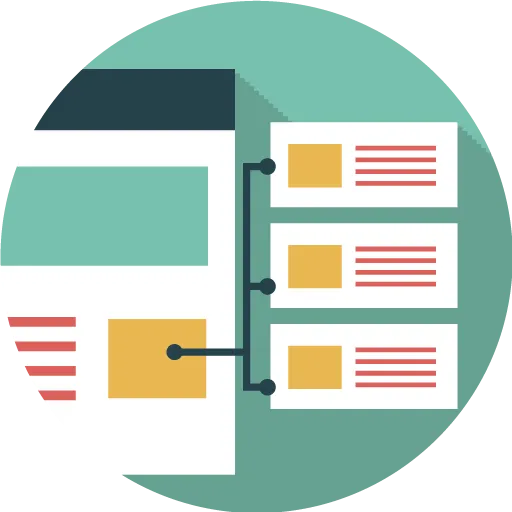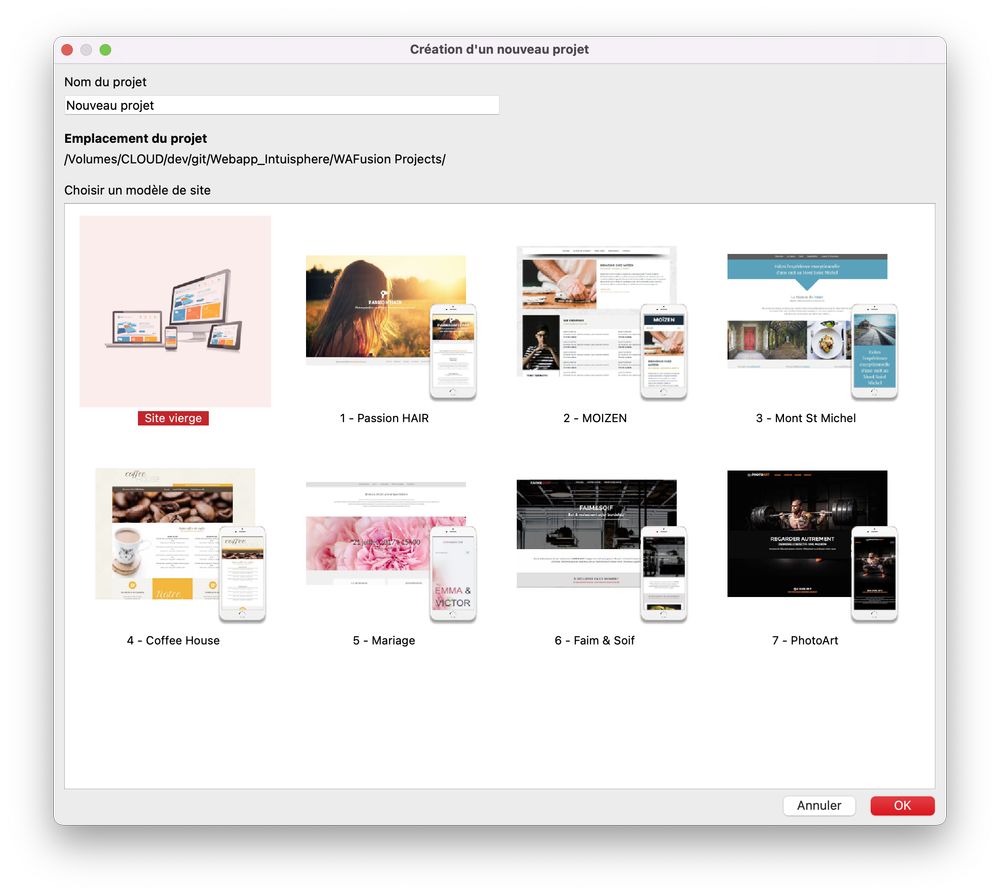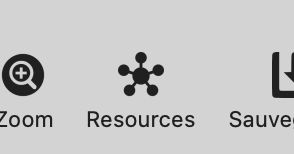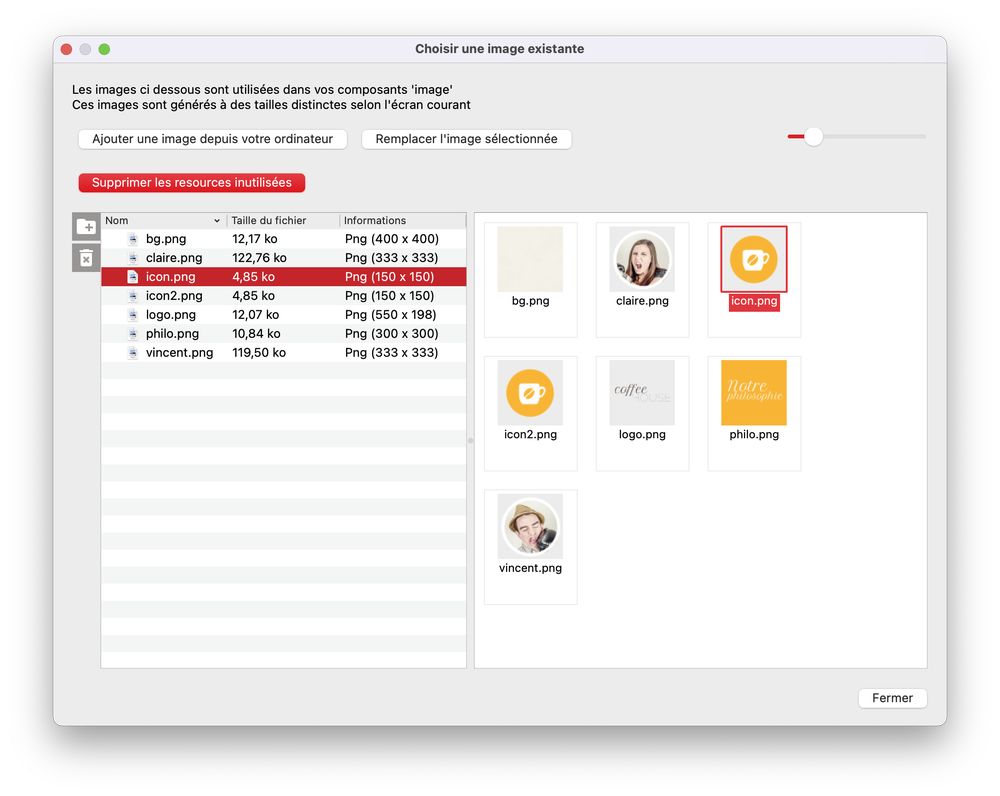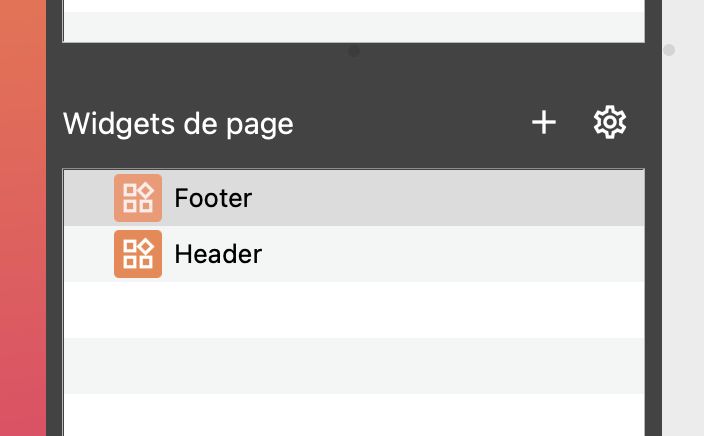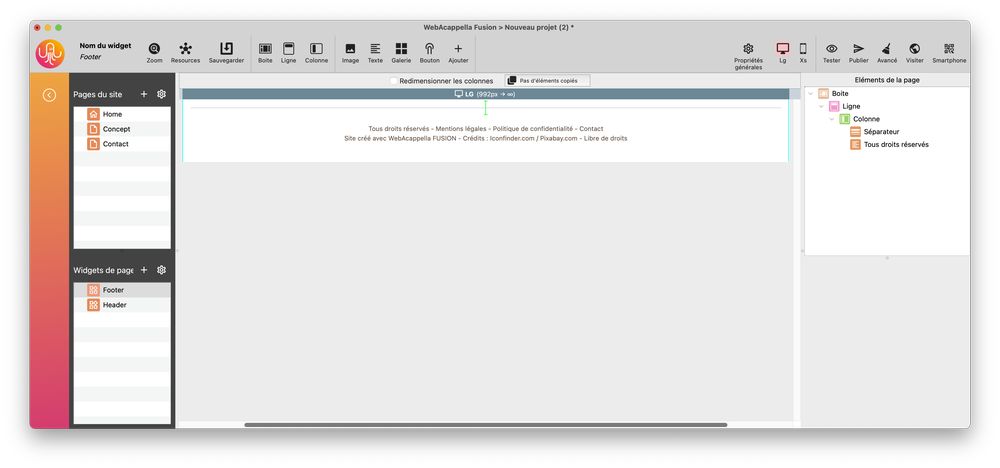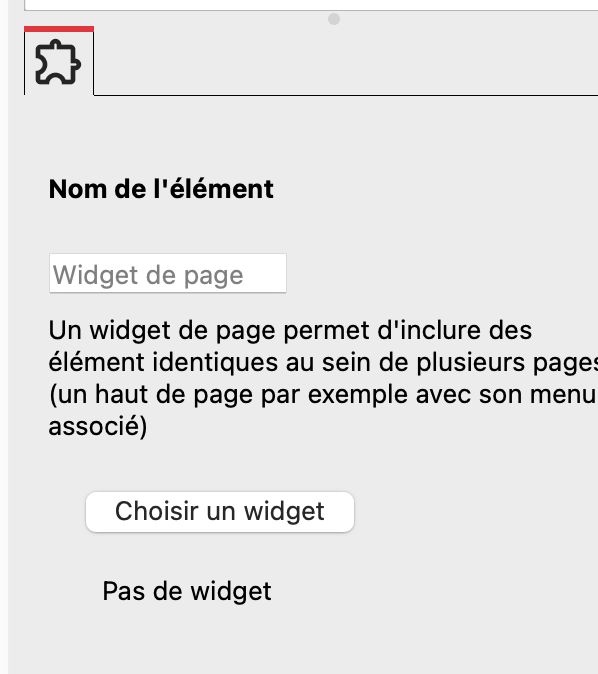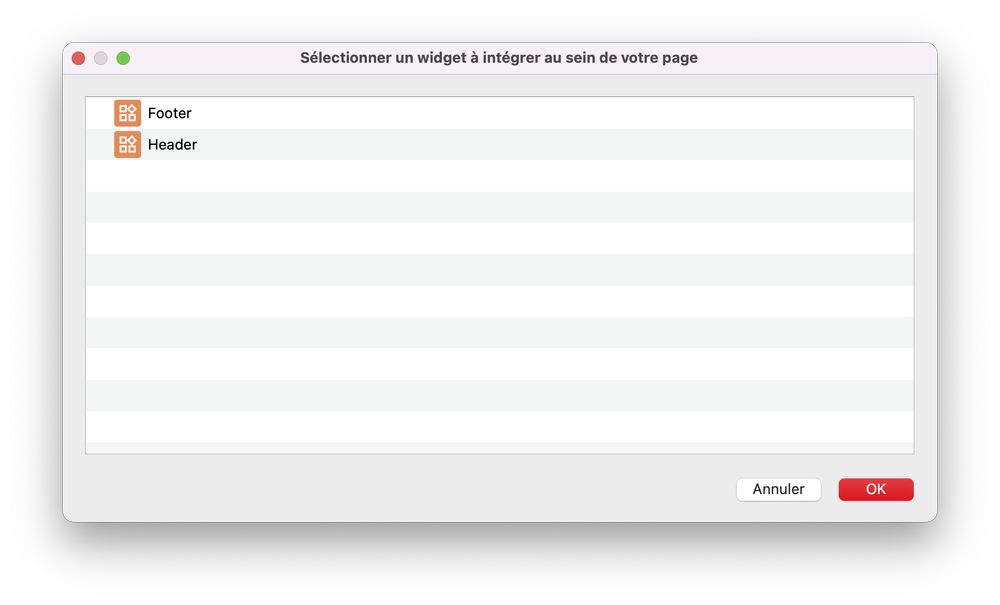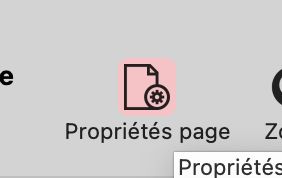Créer votre premier site Internet¶
Nous allons découvrir ensemble les étapes fondamentales pour créer votre premier site Internet et le mettre en ligne.
1 -Préliminaires avant la construction du site¶
Le plan de site est une arborescence de vos différentes rubriques constituant votre site Internet.
Par exemple : (Accueil , Présentation, News, Contact)
C’est une étape de réflexion importante qui va définir vos différentes pages et la structure de votre site.
Essayez de rester simple dans cette structure afin de ne pas perdre le visiteur lors de la navigation
Ensuite vient le choix de la tonalité de couleur, style.
Préparez et regroupez l’ensemble de vos éléments graphiques (image photo, icônes) dans un dossier sur votre ordinateur.
Vous pouvez utiliser des éléments graphiques libres de droits disponibles sur Internet (Unsplash, etc)
N’hésitez pas a vous inspirer de sites existants que vous appréciez.
2- Création projet WebAcappella¶
C’est le moment de créer votre premier projet WebAcappella.
Cliquez sur le menu nouveau projet
Importer vos éléments graphiques dans l’éditeur de ressources
Faites glisser vos images depuis votre ordinateur.
3 - Création entête et pied de page¶
Avertissement
Il est important avant de commencer la mise en forme de votre site de se familiariser avec les notions de base de WebAcappella FUSION.
Un site Internet pour être cohérent nécessite généralement des éléments communs sur l’ensemble des pages.
On trouve notamment :
un « header » avec un menu permettant d’accéder simplement aux sections principales de votre site
Un « pied de page » avec l’accès vers des pages secondaire (mentions légales, etc)
WebAcappella permet de créer ces éléments (pied de page et entête) une seule fois pour les intégrer ensuite sur l’ensemble de vos pages
Créez un widget de pages pour chacun de ces éléments (Entête et pied de page).
On fera glisser une image et un élément menu dans le widget « header »
Le widget « pied de page » contiendra un texte de copyright
Astuce
À tout moment, vous pouvez cliquer sur « Tester » afin de prévisualiser votre site Internet.
4- Création de votre page principale (accueil)¶
Sélectionnez votre page d’accueil.
Tester l’intégration de votre entête et pied de page sur votre page d’accueil
Placement entête de page
Faites glisser l’élément widget en haut de la page.
Choisissez le widget précédemment créé.
Sélectionnez l’entête de page.
Faites exactement la même manipulation pour le pied de page que vous placerez en bas de page
Créer le contenu de votre page d’accueil (zones de texte et images)
Voici donc votre première page contenant:
Il faut maintenant renseigner des informations concernant votre page afin d’être référencé par les moteurs de recherche
Ouvrez les propriétés de la page
Renseignez vos informations
5- Création de l’ensemble de vos pages¶
Vous pouvez créer les autres pages de votre site en partant d’une nouvelle page vierge ou en dupliquant votre page d’accueil
Renseignez le contenu de vos pages et définissez pour chaque page les éléments de référencement et surtout le nom de la page
Astuce
Le référencement prend du temps, attention de ne pas changer le nom de la page trop fréquemment pour ne pas perturber les moteurs de recherche.
6- Publiez votre site¶
Votre site est maintenant prêt à être publié sur Internet.
Vous devez acquérir un nom de domaine et un hébergement pour y transférer l’ensemble de vos pages et images et autres fichiers nécessaire à son fonctionnement.
Renseignez les paramètres SFTP fournis par votre hébergeur dans WebAcappella
Publiez votre site.